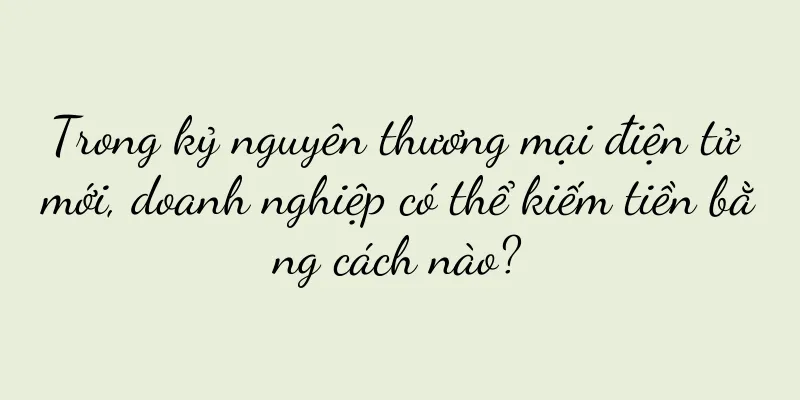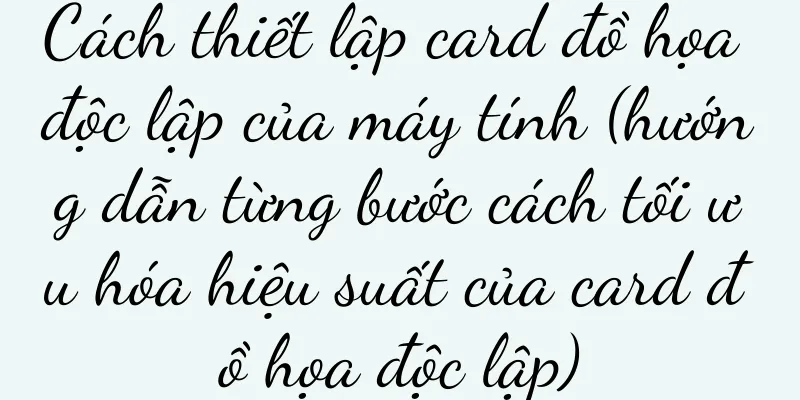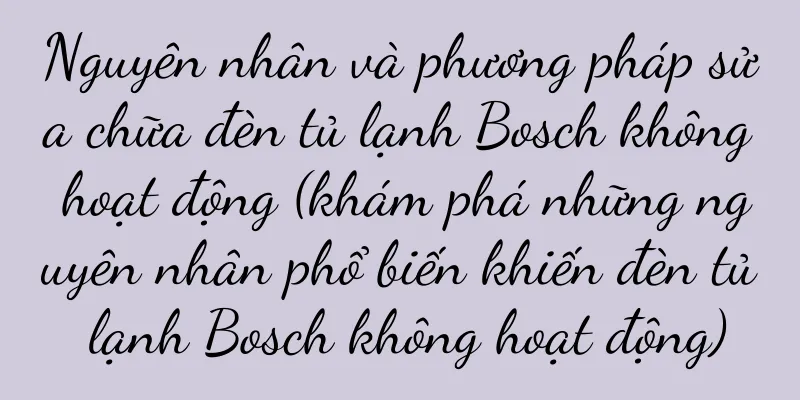Cách thiết lập chế độ WiFi6 của bộ định tuyến (hướng dẫn bạn cách cải thiện tốc độ và độ ổn định của mạng một cách dễ dàng)

|
Nhu cầu về tốc độ và tính ổn định của mạng ngày càng cao khi Internet ngày càng phổ biến và các ứng dụng của nó ngày càng đa dạng. Do đó, nó đã trở thành sự lựa chọn lý tưởng cho người dùng để cải thiện trải nghiệm mạng gia đình, với tốc độ truyền cao hơn, độ trễ thấp hơn và khả năng kết nối lớn hơn, và WiFi6 là thế hệ chuẩn mạng không dây mới. Để giúp bạn đọc tận hưởng Internet tốc độ cao, bài viết này sẽ giới thiệu cách thiết lập chế độ WiFi6 của router để tận dụng tốt hơn công nghệ mạng không dây thế hệ mới. 1. Xác định model router và băng tần WiFi6 được hỗ trợ Băng tần 4GHz và 5GHz. Nói chung, trước tiên bạn phải hiểu mẫu bộ định tuyến bạn đang sử dụng và băng tần WiFi6 mà nó hỗ trợ. Hầu hết các bộ định tuyến trên thị trường hiện nay đều hỗ trợ 2, và một số bộ định tuyến cao cấp cũng hỗ trợ băng tần 6GHz. 2. Đăng nhập vào giao diện quản lý bộ định tuyến Nhập tên người dùng và mật khẩu để đăng nhập, mở trình duyệt và nhập địa chỉ giao diện quản lý bộ định tuyến mặc định và kết nối với bộ định tuyến bằng máy tính hoặc điện thoại di động. 3. Tìm tùy chọn "Cài đặt không dây" Tìm "Cài đặt không dây", "Cài đặt WiFi" hoặc tùy chọn tương tự trong giao diện quản trị của bộ định tuyến. 4. Chọn chế độ WiFi6 Tìm trong "Cài đặt không dây", nhấp vào "Chế độ mạng" trên trang và chọn chế độ WiFi6 hoặc tùy chọn tương tự. 5. Đặt tên WiFi (SSID) Trong trang "Cài đặt không dây", tìm "Tên mạng (SSID)" và đặt tên WiFi dễ nhớ hoặc tùy chọn tương tự. 6. Đặt mật khẩu WiFi Tìm trang "Cài đặt không dây", "Cài đặt bảo mật", "Mật khẩu" và đặt mật khẩu WiFi an toàn và phức tạp vừa phải hoặc các tùy chọn tương tự. 7. Chọn băng tần và kênh Tìm mục này trong "Cài đặt không dây", chọn "Băng tần" và "Kênh" theo nhu cầu của bạn ở trang 2 và chọn kênh ít nhiễu hơn, tùy chọn băng tần 4GHz hoặc 5GHz. 8. Kích hoạt công nghệ MU-MIMO Trong trang "Cài đặt không dây", tìm "MU-MIMO" và bật tính năng này hoặc các tùy chọn tương tự để cải thiện hiệu suất khi nhiều thiết bị được kết nối cùng lúc. 9. Kích hoạt công nghệ OFDMA Trong trang "Cài đặt không dây", tìm "OFDMA" và bật chức năng này hoặc các tùy chọn tương tự để cải thiện hiệu quả truyền dữ liệu khi nhiều thiết bị truyền cùng lúc. 10. Điều chỉnh cường độ tín hiệu Tìm "Cường độ tín hiệu" trong trang "Cài đặt không dây" và điều chỉnh cường độ tín hiệu hoặc các tùy chọn tương tự theo điều kiện thực tế để cân bằng vùng phủ sóng và độ ổn định của tín hiệu. 11. Thiết lập nhóm mạng Tìm "Nhóm mạng" trong "Cài đặt không dây" để cải thiện khả năng chuyển hướng và tối ưu hóa các thiết bị mạng, đồng thời thiết lập các nhóm mạng khác nhau hoặc các tùy chọn tương tự theo nhu cầu. 12. Bật chức năng tăng tốc WiFi Tìm "Tăng tốc WiFi" trong trang "Cài đặt không dây" để cải thiện tốc độ truyền và độ ổn định của WiFi6 hoặc các tùy chọn tương tự và bật chức năng này. 13. Lưu cài đặt và khởi động lại bộ định tuyến Nhấp vào "Lưu" sau khi hoàn tất mọi cài đặt, "Áp dụng" rồi khởi động lại bộ định tuyến để cài đặt có hiệu lực hoặc các nút tương tự. 14. Kiểm tra chất lượng kết nối mạng Kiểm tra xem chất lượng kết nối mạng có được cải thiện hay không bằng cách mở trình duyệt, sử dụng điện thoại di động hoặc máy tính để kết nối với WiFi mới thiết lập, truy cập trang web hoặc thực hiện kiểm tra tốc độ mạng. 15. Liên tục tối ưu hóa và điều chỉnh để tích lũy kinh nghiệm Để có được trải nghiệm WiFi6 tốt nhất, hãy liên tục tối ưu hóa và điều chỉnh cài đặt bộ định tuyến dựa trên trải nghiệm sử dụng thực tế. Người đọc có thể dễ dàng cài đặt bộ định tuyến của mình ở chế độ WiFi6 và cải thiện tốc độ cũng như tính ổn định của mạng gia đình bằng cách làm theo các bước được mô tả trong bài viết này. Bạn cũng có thể tối ưu hóa bộ định tuyến theo nhu cầu cá nhân để có trải nghiệm mạng tốt hơn trong khi vẫn tận hưởng mạng tốc độ cao. |
>>: Năm lý do chính để chọn máy tính xách tay có đồ họa rời 4G
Gợi ý
100 dự đoán từ khóa cho năm 2024 | Thương hiệu (31-40): Cảm hứng từ người hâm mộ, Dopamine, Tượng cát và Ý thức đồng sáng tạo!
Những xu hướng mới nào có thể xuất hiện trong tiế...
Con gái đủ 18 tuổi có được cấp giấy chứng nhận kết hôn không? (Chia sẻ các giấy tờ con gái đủ 18 tuổi được cấp giấy chứng nhận kết hôn)
Tôi có một người bạn đã 18 tuổi. Bạn ấy làm việc t...
Phương pháp truy vấn thông tin thiết bị nhanh chóng (sử dụng công nghệ hiện đại để nhanh chóng có được thông tin thiết bị)
Việc tìm kiếm thông tin về thiết bị ngày càng trở ...
Douyin bắt đầu bán quần áo, âm thầm ra mắt trực tuyến và nhanh chóng bị xóa khỏi kệ hàng
Giới thiệu: Với sự phổ biến liên tục của các nền ...
Cái nào tốt hơn, deepin hay uos? (Giải thích chi tiết về tiêu chuẩn tính phí của deepin)
Tôi đã viết nhiều bài viết về các phím tắt thiết l...
Cách giải quyết vấn đề màn hình đen và không khởi động được máy tính (khắc phục sự cố và sửa chữa hiện tượng màn hình đen của máy tính)
Thỉnh thoảng, máy tính không thể bật được và chỉ c...
Cách sửa chữa đầu máy in bị hỏng (phương pháp và kỹ thuật để giải quyết nhanh chóng các vấn đề về đầu máy in)
Lỗi đầu in là một trong những sự cố thường gặp. Má...
Thực tế và những cân nhắc của Hoa Kỳ khi không cấm súng (phân tích lý do và tác động của chính sách không cấm súng của Hoa Kỳ)
Chính sách bảo vệ súng và các chính sách không cấm...
Khám phá hiệu suất và sự phát triển của thang card đồ họa máy tính xách tay (tiết lộ cấu trúc của thang card đồ họa và ứng dụng của nó trong máy tính xách tay)
Máy tính xách tay đã trở thành một trong những côn...
Hướng dẫn sử dụng Windows Task Manager (mở nhanh, phân tích chức năng đầy đủ, tối ưu hóa hệ thống)
Windows Task Manager là một công cụ rất mạnh mẽ tr...
12 câu văn viết có tính trị liệu, cực kỳ thoải mái ~
Ngoài việc dội gáo nước lạnh vào người khác, việc...
Bảng tương ứng bo mạch chủ AMD và hướng dẫn ứng dụng của nó (hiểu bảng tương ứng bo mạch chủ AMD và chọn cấu hình phần cứng phù hợp)
Máy tính đã trở thành một phần không thể thiếu tro...
Trong số mười xu hướng tiêu dùng hàng đầu năm 2022, xu hướng nào đang bùng nổ? Ai đang chậm lại?
Năm 2022 sắp kết thúc và trong năm nay, có nhiều ...
Mẹo kiểm tra mật khẩu WiFi của bạn (Tìm hiểu cách kiểm tra mật khẩu WiFi của bạn nếu bạn quên)
Với sự phát triển của công nghệ, WiFi đã trở thành...
“Cuộc xâm lược” toàn cầu của Xiaohongshu: “Người tị nạn” TikTok khuấy động lưu lượng truy cập như thế nào?
Một lượng lớn "người tị nạn TikTok" đã ...